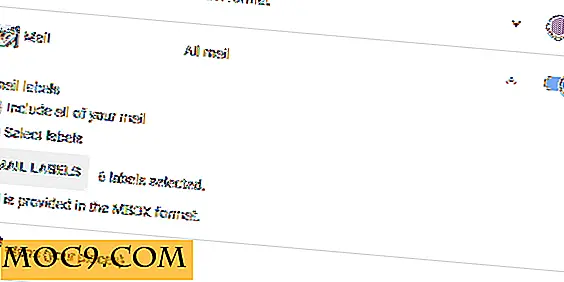Konfigurera PushBullet Desktop Client i Ubuntu med PB för skrivbordet
Att få mobilanmälningar på skrivbordet är en underbar sak. Det kan möjliggöra mer produktivitet, eftersom användarna inte kommer att ta ögonen från datorskärmen för att titta på en smart telefon. För närvarande är det enda sättet för användare att få Android-meddelanden med PushBullet på Ubuntu Linux via en webbläsare. Det här är bra för det mesta, eftersom de flesta inte bryr sig om det, och bristen på inbyggt anmälningsstöd slipper sitt sinne. Andra Linux-användare vill dock ha en bra, inbyggd PushBullet-skrivbordsapp - en som är webbläsarens agnostic och integrerar i sin skrivbordsmiljö snyggt.
Det är där PB For Desktop kommer in. Detta verktyg är en plattformsimplementering av PushBullets utmärkta service. Det gör det möjligt för användare att få tillgång till alla de kraftfulla funktionerna PushBullet (filöverföring, chattar med vänner, skicka länkar etc.) utan att behöva en besvärlig webbläsare att fungera.
Obs! Denna handledning fokuserar på Ubuntu (och Android för mobildelen); Dock är PB For Desktop också tillgängligt för Windows och MacOS.
Installation

När du får PB för skrivbordet kan Ubuntu och Debian-användare vila lätta, eftersom det finns en paketfil tillgänglig. För att installera det, gå till utvecklarens Github-sida och hämta den senaste Deb-paketfilen som är tillgänglig. Alternativt bygg från källan om du använder en annan Linux-distribution än Ubuntu. När paketet är hämtat öppnar du ett terminalfönster och anger följande:
cd ~ / Nedladdningar sudo dpkg -i pb * .deb
Om PB For Desktop-fordringar finns i beroendeproblem, kör det här kommandot. Detta kommer att åtgärda eventuella beroendeproblem som kan ha inträffat.
sudo apt-get install -f
Ställa in allt
Öppna Unity Dash, sök efter "PB for Desktop" och starta den. När programmet har öppnats uppmanar PB för skrivbordet användaren att logga in på ett befintligt PushBullet-konto (med Facebook, Google, etc.) eller skapa en ny. På ytan är det inte mycket annorlunda än webbgränssnittet PushBullet erbjuder. Var denna version skiljer sig är dess integration i Ubuntu-skrivbordet. Det finns många inställningar för att göra detta till en inbyggd upplevelse.

För att börja ta emot inbyggda meddelanden på Ubuntu Linux-skrivbordet, klicka på fliken enheter i PB för skrivbordet. Välj Android-ikonen. Detta öppnar Google Play Butik och uppmanar användaren att installera PushBullet för Android. Installera appen, logga in och gå igenom installationsprocessen. När Android-installationsprocessen är klar ska Android-enheten vara ansluten till PushBullet och synlig från PB för Desktop.

Användare behöver inte göra något för att börja visa meddelanden på Ubuntu Linux-skrivbordet. Det ska ske automatiskt nu när båda enheterna är registrerade.
tweaks

PB för skrivbordet kommer inte med många inställningar att tweak. Ändå erbjuder den mer än vad som för närvarande finns tillgängligt på webben och är konkurrenskraftigt med den officiella PushBullet Windows-appen. För att ändra inställningar, hitta PB-ikonen i systemfältet och klicka på den. Det här området visar många olika inställningar som kan förbättra din PushBullet-upplevelse på skrivbordet.
Inställningarna kan till exempel ändras så att PB för skrivbordet körs vid uppstart, visar meddelanden om senaste tryckningar vid uppstart och mer. Användare kan också finjustera ljudmeddelandet ljudet (eller inaktivera det) eller slumra meddelanden helt.
Slutsats
PushBullet-plattformen har länge varit ett användbart verktyg. Alla funktioner som det tar med på bordet gör det till ett utmärkt verktyg, särskilt för dem som är beroende av flera enheter. Den misslyckande har alltid varit att tjänsterna hade en fruktansvärd förlängning, med iffy support på Linux. Även om PB för skrivbordet inte är officiellt på något sätt är det trevligt att se. När det växer kommer PB for Desktop att tillåta Ubuntu-fans att få en bättre PushBullet-upplevelse.